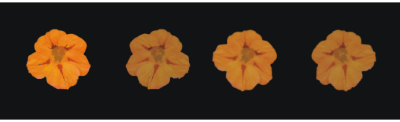
Sie können einen eigenen Strahl für den Schlauch erstellen, indem Sie eine Reihe von Bildern auswählen und dann Regeln für Prioritäten und Indizierung anwenden. Nach dem Sichern eines eigenen Strahls können Sie ihn laden, um ihn in einem Bild zu verwenden. Weitere Informationen finden Sie unter Strahl-Dateien laden und verwalten.
Sie können einen einfachen Strahl erzeugen (Priorität 1). Wenn Sie dann mehr Erfahrung im Umgang mit dem Schlauch haben, können Sie auch komplexere Strahl-Dateien (Priorität 2 oder Priorität 3) mit zwei Veränderungssequenzen erstellen, in denen z. B. die Bilder größer werden und sich ihr Winkel ändert. In diesem Fall steuern Sie mit einem Eingabefaktor die Größe des Bilds und mit einem weiteren den Bildwinkel.
Einführung in das Prioritätensystem
Ein Indizierungssystem mit einer Priorität – Priorität 1 – ist nichts weiter als eine durchnummerierte Sequenz. Sie können auf jedes Element in der Sequenz zugreifen, indem Sie seine Nummer angeben, z. B. „Element 3".
Bei einem Indizierungssystem mit zwei Prioritäten – Priorität 2 – wird aus zwei Indizes ein zweidimensionales Raster gebildet. Die erste Priorität verläuft horizontal, die zweite vertikal. Auch hier wird auf die verschiedenen Elemente zugegriffen, indem die Eingabe für eine der beiden Prioritäten variiert wird. Ein Bild wird indiziert, indem Sie eine Zeile und eine Spalte auswählen. Der Schlauch gibt das Bild aus, das sich an der Schnittstelle von Zeile und Spalte befindet. Damit dies funktioniert, müssen Sie für jede Priorität eine andere Indizierungsregel (einen anderen Eingabefaktor) verwenden.
Das Indizierungssystem mit drei Prioritäten – Priorität 3 – stellt eine Erweiterung des Indexes mit zwei Prioritäten – Priorität 2 – dar. Die dritte Priorität wird durch Wiederholung des aus den ersten beiden Prioritäten gebildeten „Satzes" erzeugt. Im ausgewählten Satz wird die Indizierung mit einer – Priorität 1 – und zwei Prioritäten – Priorität 2 – verwendet (siehe oben). Für das Auswählen der beiden Prioritäten müssen Sie wiederum unterschiedliche Indizierungsregeln verwenden.
Strahl entwerfen: 1, 2 oder 3 Prioritäten
Ein Priorität 1-Strahl enthält eine Sequenz für eine Dimension. In diesem Beispiel wird über Priorität 1 der Winkel geändert.
Ein Priorität 2-Strahl enthält Sequenzen für zwei Dimensionen. In diesem Beispiel wird über Priorität 1 der Winkel geändert und über Priorität 2 die Größe.
Sie können den Strahl um eine dritte Sequenz erweitern, indem Sie einen Priorität 3-Strahl anlegen. Auch in diesem Fall legen Sie mithilfe von einzelnen Indizierungsregeln (Eingabefaktoren) für jede Priorität fest, wie die Position in dem dazugehörigen Raster bestimmt wird. Wenn Sie zwei Prioritäten durch die gleiche Indizierungsregel steuern, stehen unter Umständen einige Bildelemente nicht zur Verfügung. In der folgenden Abbildung handelt es sich bei Priorität 3 um eine Farbsequenz. Sie können diese letzte Priorität über Zufall, Geschwindigkeit oder Ursprung steuern, je nach gewünschtem Ergebnis.
Bei diesem Strahl mit drei Prioritäten wird in Priorität 3 die Farbe geändert.
Überlegen Sie vor der Erstellung des Strahls, wie Sie die einzelnen Prioritäten steuern möchten. Durch die Anordnung der Bilder können bestimmte Möglichkeiten der Indizierungssteuerung ausgeschlossen werden. Bevor Sie mit der Erstellung eines Strahls beginnen, sollten Sie entscheiden, wie viele Prioritäten Sie benötigen und wie viele Elemente jede Sequenz enthalten soll. Weitere Informationen finden Sie unter So ändern Sie die Indizierungsregeln.
Sie können das Bild auch vor einem schwarzen Hintergrund schweben lassen und einen Schlagschatten hinzufügen. Dadurch erzielen Sie einen realistischeren 3D-Effekt, wenn die Bildelemente übereinander geschichtet werden. Wenn alle Elemente einen Schatten in dieselbe Richtung werfen, scheint es, als ob der bemalte Bereich von einer einzigen Lichtquelle beleuchtet wird. Weitere Informationen finden Sie unter Ebenen.
Copyright 2018 Corel Corporation. Alle Rechte vorbehalten.